Вебинар - бул интернет аркылуу бир тараптуу жеткирилген презентация. Ар кандай билим берүү иш-чараларына активдүү катышкан көптөгөн адамдар вебинарды файлга жаздырып алуу зарылдыгы келип чыккан. Бул, мисалы, кийинчерээк кайра карап чыгуу, жыйнакка кошуу жана башкалар үчүн керек болушу мүмкүн, бул маселеде эч кимге көз каранды болбош үчүн, экрандан вебинарды өзүңүз жазып алсаңыз болот.
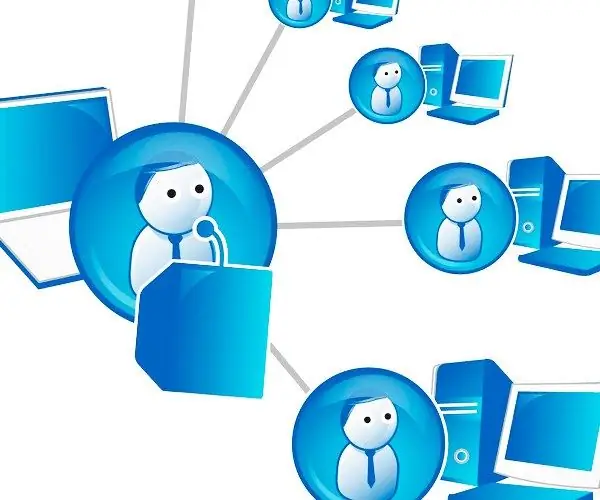
Программаларды жана шаймандарды даярдоо
Вебинарды жаздыруу үчүн, Camtasia Studio программасын жүктөп, орнотушуңуз керек. Бул программанын жардамы менен сиз үндү да, компьютер экранында болуп жаткан окуяларды да оңой эле жазып алсаңыз болот. Орнотуудан кийин, сиз программаны ишке киргизишиңиз керек, сиз программанын өзүн жана саламдашуу терезесин көрөсүз, ал жерде Camtasiaнын негизги функцияларына тез кирүүгө болот.
Жазылып алынган үндүн сапаты жөнүндө ойлонуу ашыкча болбойт. Чыңгыраган үн чыкпай, жакшы үн алуу үчүн, сизге ылайыктуу микрофонду колдонуу керек. Мисалы, Blue Snowball, Blue Spark, Bluebird, Blue Yeti жана башкалар сыяктуу моделдер подкасттар жана вебинарлар үчүн өзүн жакшы көрсөтүштү, белгилүү бир өлчөмдө акча коротсоңуз, угуучуларыңызды мыкты үн менен кубанта аласыз.
Видео жана үн жазуусу
Программа ишке киргенде, вебинар кандай формада жазыла тургандыгын чечишиңиз керек. Аудиону сүрөт же аудио менен гана жазыңыз. Биринчи вариант сизди канааттандырса, анда монитордун сүрөтчөсүн кызыл тегерек менен чыкылдатыңыз - "Экранды жаз".
Баскычты баскандан кийин, ар кандай орнотуулар бар кичинекей терезе пайда болот. Бул жерден сиз экранды толугу менен тартып алууну же анын бир бөлүгүн гана тандай аласыз, анын ичинен микрофонду жаздырып, сигналдын деңгээлин коюңуз жана башкалар. Бардык керектүү орнотууларды тандап алгандан кийин чоң кызыл REC баскычын басып, жазуу башталат.
Вебинар бүткөндөн кийин, программа панелин дагы бир жолу кеңейтип, тиешелүү баскычты чыкылдатып жазууну токтотуңуз. Жазылган материалды алдын ала көрүү менен жаңы терезе дароо пайда болот. Бул жерде эмне болгонун көрө аласыз. Баары жакшы болсо, төмөнкү оң бурчтагы Сактоо жана Түзөтүү баскычын чыкылдатыңыз.
Жазууну түзөтүү
Эми видеону программада ачабыз, бул үчүн "меню медиа импорта" деген ат менен жогорку менюдагы баскычты чыкылдатыңыз. Андан кийин керектүү файлды тандаңыз же жөн гана аны сүйрөп чыгып, программага чычкан менен таштаңыз. Андан кийин, видео жана аудио файлды ортодо эң төмөн жагында турган убакыт тилкесине сүйрөңүз. Эми сиз үндү түзөтсөңүз болот, бул үчүн Аудио өтмөгүнө өтүп, керектүү орнотууларды жасаңыз.
Эми жазууну компьютериңизге сактап калышыңыз керек. Катуу дискиңизде кайда бош орун бар экендигин ойлонуп, андан соң сол жакта жайгашкан Файл менюсун чыкылдатыңыз (тасма жана дискета сөлөкөтүнө окшош болушу мүмкүн), Продюсер жана Бөлүшүү. Сактай турган жолду көрсөтүп, атын киргизип, форматын тандаңыз. Сактап жатканда көрсөтүлгөн файлдан даяр файлды издеңиз.
Үн жаздыруу
Эгер сиз жөн гана видеосуз үн жаздырышыңыз керек болсо, анда баштоо менюсунда Үн жазуусун жазуу пунктун тандаңыз. Бул сүрөтчө микрофон сыяктуу, капталында кызыл тегерек. Андан кийин, пайда болгон терезеде, Жазууну баштоо баскычын чыкылдатыңыз. Вебинар жазуусу аяктагандан кийин, Жазууну токтотуу баскычын чыкылдатып, натыйжаны видео версиясындагыдай сактап, файлды андан аркы манипуляциялар үчүн колдонуңуз.






